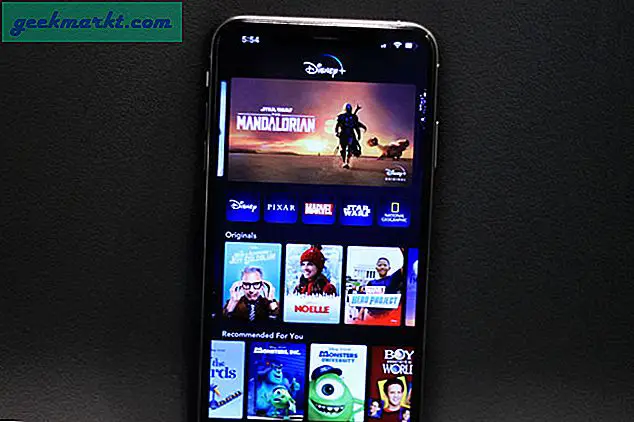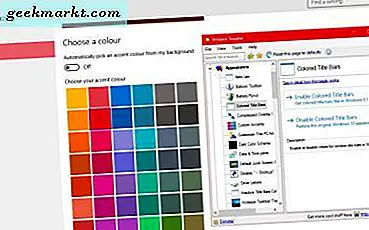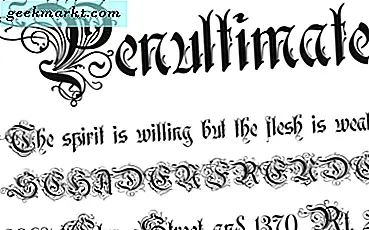शीट्स Google के वेब-आधारित कार्यालय सूट में स्प्रेडशीट एप्लिकेशन है। हालांकि यह एक वेब ऐप है, शीट्स अभी भी अधिकांश डेस्कटॉप स्प्रेडशीट सॉफ़्टवेयर पैकेजों के बराबर है। यह एक्सेल में शामिल कई कार्यों को साझा करता है। इसके अलावा, आप फंक्शन बार में सूत्रों को दर्ज करके एक्सेल में Google शीट्स में मानों को घटा सकते हैं।
मिनस फ़ंक्शन
हालांकि, एक्सेल और शीट्स के बीच एक उल्लेखनीय अंतर यह है कि Google के स्प्रेडशीट एप्लिकेशन में MINUS फ़ंक्शन शामिल है। इस प्रकार, आप इसके बजाय उस फ़ंक्शन के साथ मूल्य घटा सकते हैं। फ़ंक्शन के लिए वाक्यविन्यास है: MINUS (मान 1, मान 2) । ध्यान दें कि MINUS केवल दो मानों को घटाकर सीमित है।
वर्कशीट में MINUS फ़ंक्शन जोड़ने के लिए, Google शीट्स में एक खाली स्प्रेडशीट खोलें। उदाहरण के तौर पर, सेल बी 3 में सेल बी 3 और '200' में '250' दर्ज करें। सेल बी 5 का चयन करें और फ़ंक्शन बार में '= MINUS (B3, B4)' दर्ज करें। जब आप एंटर दबाते हैं तो सेल बी 5 मान 50 वापस कर देगा।
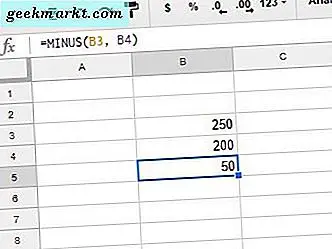
घटाना फॉर्मूला
हालांकि, MINUS फ़ंक्शन कुछ हद तक सीमित है क्योंकि यह केवल दो मानों को घटाने के लिए प्रतिबंधित है। आप कोशिकाओं की विस्तृत श्रृंखला में शामिल संख्याओं को घटाने के लिए फ़ंक्शन का उपयोग नहीं कर सकते हैं। इसलिए घटाव सूत्रों के साथ Google शीट्स में संख्या घटाना अभी भी बेहतर है।
Google शीट्स में घटाव सूत्र वास्तव में वही है जैसा कि आप कैलकुलेटर के साथ संख्यात्मक मानों को घटाएंगे। एक अंतर यह है कि आपको हमेशा एफएक्स बार में बराबर बराबर (=) चिह्न दर्ज करना होगा और इसके बाद सूत्र को रखना होगा। आप सूत्र में वास्तविक संख्या या स्प्रेडशीट सेल संदर्भ शामिल कर सकते हैं।
उदाहरण के लिए, Google शीट्स स्प्रेडशीट में सेल C3 का चयन करें। एफएक्स बार में सूत्र '= 250-200' दर्ज करें, और रिटर्न कुंजी दबाएं। सी 3 में अब कुल 50 शामिल होंगे।
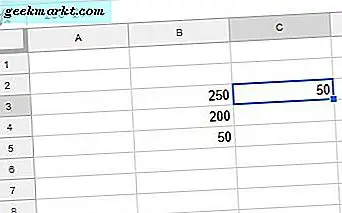
वैकल्पिक रूप से, आप बजाय स्प्रेडशीट कोशिकाओं में दर्ज मान घटा सकते हैं। उदाहरण के लिए, MINUS फ़ंक्शन के लिए कक्ष बी 3 और बी 4 में आपके द्वारा दर्ज मान घटाएं। फंक्शन बार में बी 6 और इनपुट '= बी 3-बी 4' का चयन करें। बी 6 में अब कुल बी 3-बी 4 शामिल होगा, जो अन्यथा 30 है।
Google स्प्रेडशीट्स में तिथियां घटाएं
पूर्णांक और वास्तविक संख्याओं के अलावा, आप घटाव सूत्र के साथ तिथियों को घटा भी सकते हैं। आप स्प्रेडशीट कोशिकाओं में तिथियों को दर्ज करके और सूत्र में उनके सेल संदर्भों सहित तिथियों के बीच दिनों की संख्या पा सकते हैं। यूएस प्रारूप में तिथियां दर्ज करें, जो अन्यथा mm / dd / yyyy है।
उदाहरण के लिए, अपनी शीट्स स्प्रेडशीट पर सेल बी 8 का चयन करें और पहली तारीख के रूप में इनपुट '3/25/2017' चुनें। सी 8 पर क्लिक करें और बी 8 से कटौती की तारीख के रूप में '2/17/2017' दर्ज करें। फिर उस सेल में सूत्र शामिल करने के लिए डी 8 का चयन करें। एफएक्स बार में '= B8-C8' दर्ज करें, और रिटर्न कुंजी दबाएं। डी 8 में अब नीचे दिए गए शॉट में वैल्यू 36 शामिल होगा। ऐसे में, तिथियों के बीच 36 दिन हैं। यह टेक जुंकी पोस्ट आपको कुछ अन्य Google शीट फ़ंक्शंस के बारे में भी बताता है जो तिथियों के बीच दिनों की संख्या की गणना करते हैं।
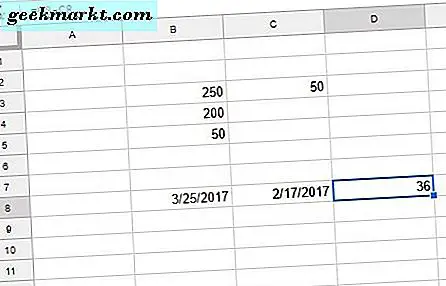
सेल रेंज टोटल घटाना
Google शीट उपयोगकर्ता एक घटाव सूत्र के भीतर SUM फ़ंक्शन को शामिल करके सेल रेंज योग को घटा सकते हैं। इस प्रकार, आपको दो कोशिकाओं को दो या अधिक, कॉलम योग को कम करने के लिए पहले कुछ कोशिकाओं में अलग-अलग SUM फ़ंक्शन जोड़ने की आवश्यकता नहीं है।
उदाहरण के लिए, अपनी शीट्स स्प्रेडशीट में कक्ष E3 और E4 में मान '50' और '150' दर्ज करें। कोशिकाओं F3 और F4 में इनपुट '50' और '125'। फिर आपकी स्प्रेडशीट नीचे सीधे एक से मेल खाना चाहिए।
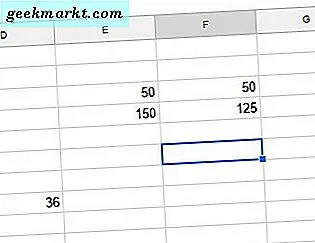
अब एफ 7 का चयन करें और एफएक्स बार के भीतर क्लिक करें। फ़ंक्शन बार में '= SUM (E4: E5) -SUM (F4: F5)' दर्ज करें, और रिटर्न कुंजी दबाएं। सेल एफ 7 स्तंभ ई से कॉलम एफ कुल कटौती करेगा, जो 25 की राशि है।
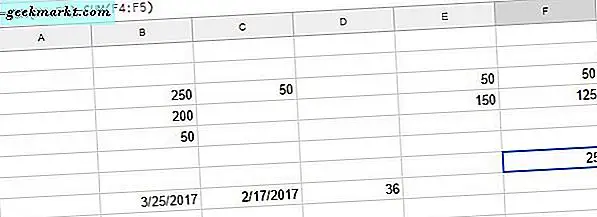
आप इसके बजाय सूत्र में संख्यात्मक मान भी शामिल कर सकते हैं। स्प्रेडशीट में सेल F8 का चयन करें, और FX बार में सूत्र '= SUM (50, 150) -SUM (50, 125)' दर्ज करें। एफ 8 भी वही कुल एफ 7 के रूप में वापस करेगा।
एकाधिक वर्कशीट्स में सेल मान घटाएं
Google शीट्स में एक ऐड शीट बटन शामिल होता है जो आपको स्प्रेडशीट में और वर्कशीट जोड़ने में सक्षम बनाता है। यदि आप अपनी स्प्रेडशीट में एकाधिक वर्कशीट जोड़ते हैं, तो आपको वैकल्पिक चादरों में संख्या घटाना पड़ सकता है। आप एक घटाव सूत्र के भीतर शीट संदर्भ सहित इसे कर सकते हैं।
अपनी स्प्रेडशीट में शीट 1 के सेल बी 10 में मान '150' दर्ज करें। फिर आपको स्प्रेडशीट में शीट 2 जोड़ने के लिए Google शीट के निचले बाएं हिस्से में जोड़ें शीट बटन दबा देना चाहिए। शीट 2 पर क्लिक करें और सेल बी 10 में '125' दर्ज करें।
अब आप अपनी स्प्रैडशीट में एक सूत्र जोड़ सकते हैं जो पहले वर्कशीट में बी 10 से शीट 2 में बी 10 को घटाता है। शीट 1 का चयन करें और सेल बी 11 पर क्लिक करें। एफएक्स बार में '= शीट 1! बी 10-शीट 2! बी 10' दर्ज करें। बी 11 में कुल 25 शामिल होंगे, जो 150 और 125 के बीच का अंतर है।
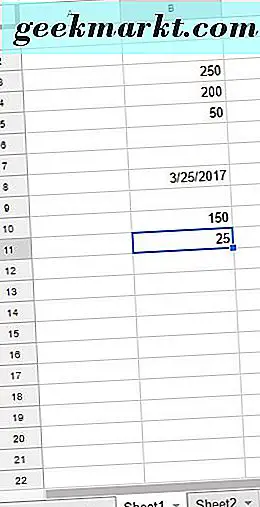
तो इस तरह आप सूत्रों के साथ Google शीट्स में घटा सकते हैं। शीट्स में घटाव सूत्र लचीले होते हैं, इसलिए आप आवश्यकतानुसार मूल्यों को कम करने के लिए उन्हें विभिन्न तरीकों से समायोजित कर सकते हैं। एक्सेल घटाव सूत्रों के बारे में अधिक जानकारी के लिए इस टेक जुंकी गाइड को देखें, जिसे आप Google शीट्स में भी बहुत कुछ उपयोग कर सकते हैं।